Automatischer Ruhezustand
Im neuen Apple TV 4 sind drei Möglichkeiten vorhanden den Ruhezustand zu aktivieren. Denkbar einfach ist es schlicht abzuwarten bis sich die Set-Top-Box automatisch in diesen Zustand versetzt. Allerdings kann man dabei auch die Aktivierungszeit festlegen. Du kannst zwischen verschiedenen Zeiten zwischen „15 Minuten" bis „10 Stunden" auswählen oder mit der Option "Nie" völlig darauf verzichten.
Schritt 1: Öffne die App „Einstellungen" auf deinem Apple TV.
Schritt 2: Klicke auf „Allgemein" → „Ruhezustand aktivieren nach".
Schritt 3: Wähle nun die Zeit aus nach der der Ruhezustand automatisch aktiviert wird und bestätige dein Eingabe mit einem Druck auf das Touchpad.
So versetzt du dein Apple TV über das Menü in den Ruhezustand
Schritt 1: Öffne die App „Einstellungen" auf deinem Apple TV.
Schritt 2: Scrolle nach unten und wähle „Ruhezustand aktivieren" aus.
Schritt 3: Mit der Betätigung des Touchpads wird dein Apple TV sofort in den Ruhezustand versetzt.
So versetzt du dein Apple TV mit der Siri Remote in den Ruhezustand
Schritt 1: Nimm deine Siri Remote zur Hand.
Schritt 2: Halte für etwa drei Sekunden die Taste mit dem Bildschirm-Symbol gedrückt.
Schritt 3: Du wirst nun gefragt, ob du den Ruhezustand aktivieren möchtest.
Schritt 4: Klicke auf "Ruhezustand", um dein Apple TV in den Standby-Modus zu schicken.
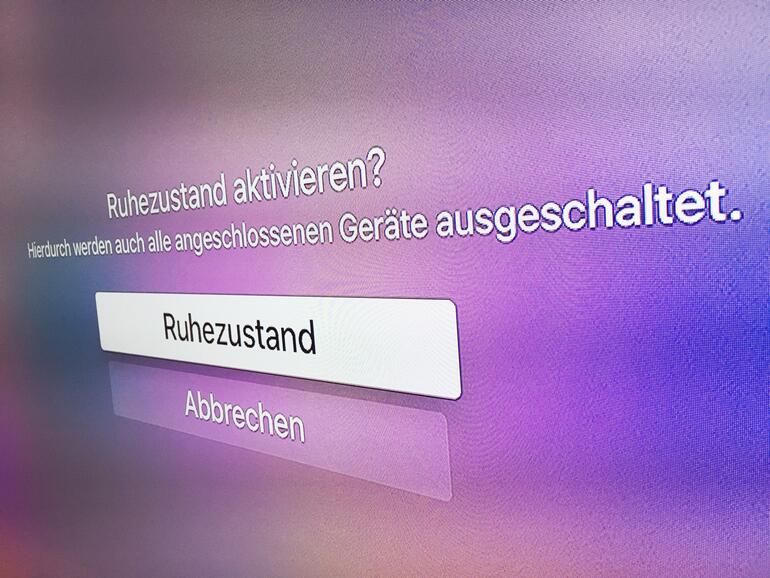
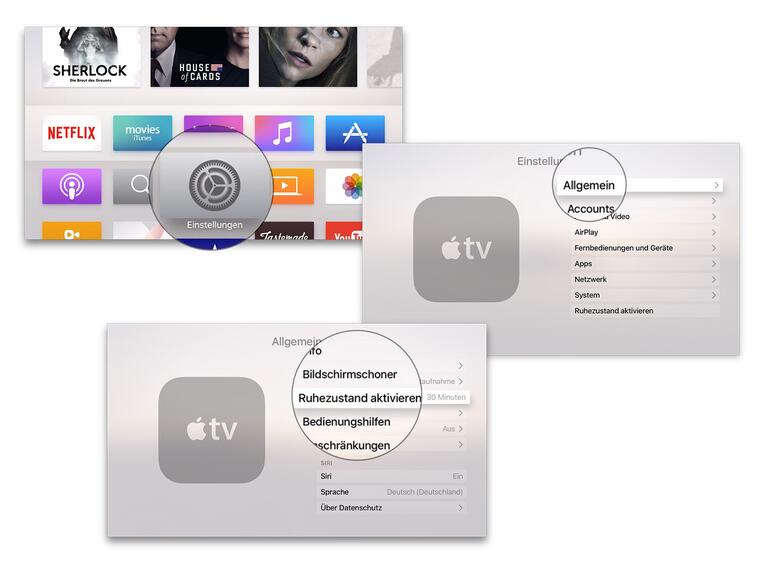
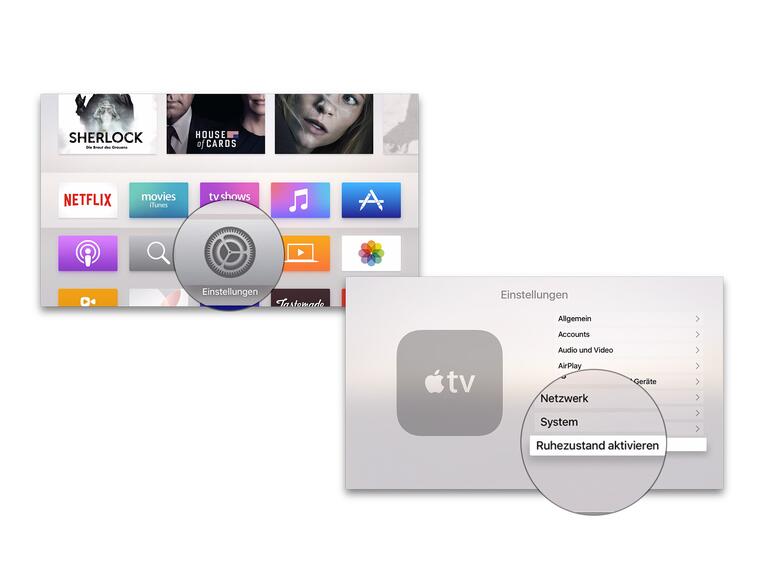
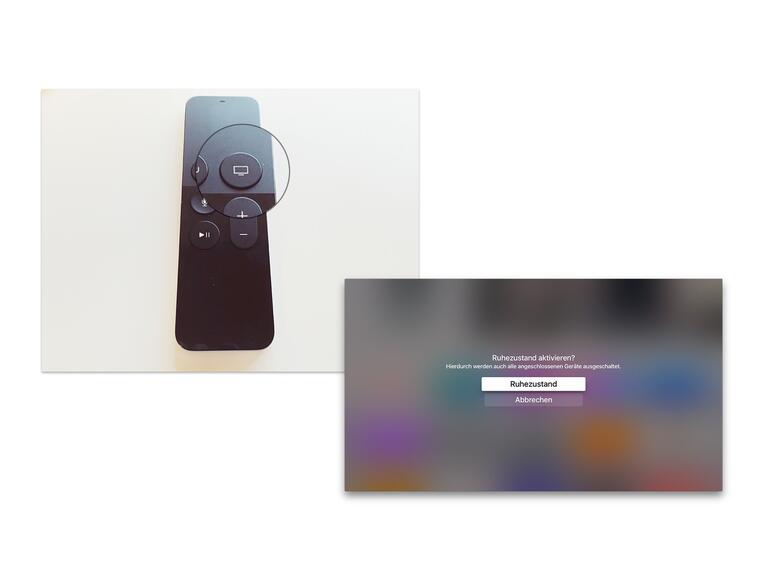

Diskutiere mit!
Hier kannst du den Artikel "Apple TV: So hast du die volle Kontrolle über den Ruhezustand" kommentieren. Melde dich einfach mit deinem maclife.de-Account an oder fülle die unten stehenden Felder aus.
Bei der letzten Generation drückt man zum Ausschalten 3 Sekunden lang auf Play/Pause. Was soll daran schwierig sein????
Und warum ist das Aussschalten eines Geräts einen Artikel wert?
Ich habe das Gefühl, hier wird jede Gelegenheit genutzt, ein Produkt wieder in die News zu bringen.
Da kann ich nur zustimmen
Warum ? Ich habe es nicht gewusst das es genügt 3Sekunden auf die Taste mit dem Bildschirm-Symbol zu drücken. Auch aus solchen Kleinigkeiten kann man was lernen.